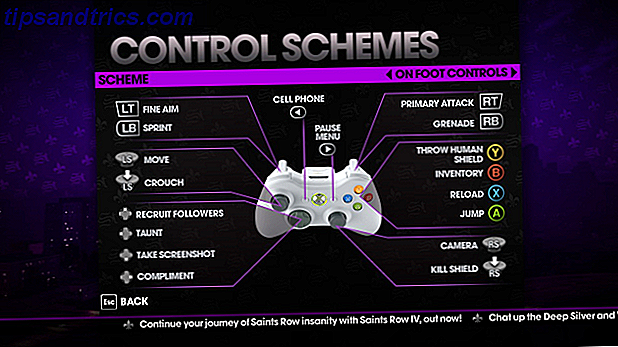Η ενημερωμένη έκδοση των δημιουργών των Windows 10 έχει προσγειωθεί τελικά. Εάν η Microsoft εξακολουθεί να μην σας έχει προσφέρει την αναβάθμιση, μπορείτε να την κατεβάσετε δωρεάν τώρα Τρόπος λήψης των ενημερωμένων εκδόσεων των δημιουργών των Windows 10 Τώρα Πώς να αποκτήσετε τώρα την ενημέρωση των δημιουργών των Windows 10 Η ενημερωμένη έκδοση των Windows 10 Creators θα κυκλοφορήσει τον Απρίλιο. Είστε πρόθυμοι να το δοκιμάσετε; Ή θα προτιμούσατε να το αποφύγετε; Θα σας δείξουμε πώς να αποκτήσετε τα Windows 10 1703 με το δικό σας πρόγραμμα. Διαβάστε περισσότερα, αν και ίσως να θέλετε να περιμένετε Γιατί δεν πρέπει να λάβετε την ενημερωμένη έκδοση των Windows 10 Δημιουργών, αλλά γιατί δεν πρέπει να λάβετε τον Windows 10 Δημιουργοί Ενημέρωση ακόμα Ακριβώς επειδή είναι εδώ, δεν σημαίνει ότι πρέπει να πηδάς σε αυτό. Η ενημερωμένη έκδοση των Windows 10 δημιουργών θα μπορούσε να δημιουργήσει προβλήματα. Εξηγούμε γιατί πρέπει να καθυστερήσετε αυτήν την ενημέρωση των Windows και πώς να το κάνετε. Διαβάστε περισσότερα .
Μερικά από τα νέα χαρακτηριστικά και τις εφαρμογές 11+ Νέες λειτουργίες που έρχονται στα Windows 10 το 2017 11+ Νέες λειτουργίες που έρχονται στα Windows 10 το 2017 Η ενημερωμένη έκδοση των Windows 10 Creators θα κυκλοφορήσει την άνοιξη του 2017. Συγκεντρώσαμε τις μεγαλύτερες ενημερώσεις και νέες δυνατότητες που μπορείτε να περιμένετε προς την. Διαβάστε περισσότερα είναι καλά τεκμηριωμένα. 3D Paint (επισκόπηση Paint3D δοκιμάσαμε το MS Paint 3D Preview: Εδώ είναι αυτό που νομίζουμε ότι δοκιμάσαμε το MS Paint 3D Preview: Εδώ είναι αυτό που νομίζουμε ότι το MS Paint είναι γύρω για όσο χρονικό διάστημα υπήρχαν τα Windows. 3D και Remix 3D Θα δώσουν το πανταχού παρόν MS Paint την πρώτη γενική αναδιάρθρωσή του σε μια γενιά, οι πολυπληθείς αναγκαστικές ενημερώσεις των Windows έχουν φύγει και το Microsoft Edge έχει γίνει το μόνο πρόγραμμα περιήγησης που μπορεί να παίξει περιεχόμενο Netflix σε ανάλυση 4K.
Αλλά τι άλλο υπάρχει για να απολαύσετε; Τι περιέλαβε η Microsoft που δεν έκανε τους τίτλους; Σε αυτό το άρθρο, θα σας δείξω εφτά φοβερές κρυμμένες λειτουργίες που κρύβονται στην ενημερωμένη έκδοση για τους δημιουργούς.
1. Έναρξη φακέλων μενού
Ανάλογα με τον τρόπο που οργανώνετε τον υπολογιστή σας 15 Επιτραπέζιοι υπολογιστές που αποκαλύπτουν τον τρόπο με τον οποίο εργαζόμαστε στο MakeUseOf 15 Επιτραπέζιοι υπολογιστές που αποκαλύπτουν τον τρόπο με τον οποίο εργαζόμαστε στο MakeUseOf Καταγράφει η επιφάνεια εργασίας σας πώς εργάζεστε ή πώς σκέφτεστε; Είναι καθαρό ή γεμάτο με συντομεύσεις; Δείτε πώς η ομάδα MakeUseOf χρησιμοποιεί τους υπολογιστές Windows, Mac και Linux. Διαβάστε περισσότερα, ίσως να χρησιμοποιήσετε το μενού Έναρξη (και όχι την επιφάνεια εργασίας) ως την κύρια τοποθεσία για συνδέσμους προς τις εφαρμογές και τις συντομεύσεις σας.
Χρησιμοποιώ την ίδια τη μέθοδο, αλλά πάντα είχε ένα μεγάλο μειονέκτημα: το μενού Έναρξη δεν υποστηρίζει φακέλους. Μπορείτε να ομαδοποιήσετε μόνο τα εικονίδια κάτω από τις κεφαλίδες. Τώρα, χάρη στην ενημέρωση των δημιουργών, μπορείτε να βάλετε πολλά εικονίδια σε πτυσσόμενους φακέλους.
Για παράδειγμα, εδώ είναι η ενότητα "Παιχνίδια" που εμφανίζεται πριν δημιουργήσω ένα φάκελο:
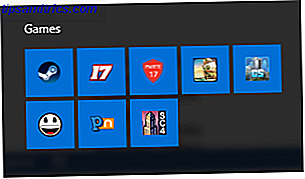
Και εδώ είναι αυτό που μοιάζει με τη στιγμή που το έκανα. Η επάνω εικόνα είναι ο κατάρρευση του φακέλου. Η κάτω εικόνα είναι αυτό που μοιάζει με τη διεύρυνσή της:
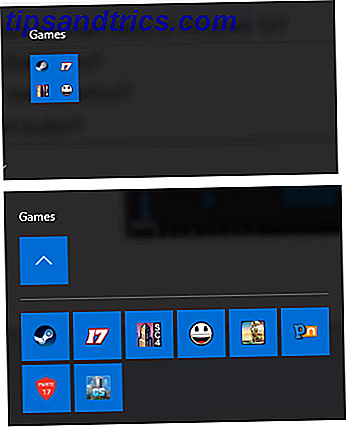
Για να δημιουργήσετε ένα φάκελο μενού "Έναρξη", απλά σύρετε και αποθέστε τα εικονίδια το ένα πάνω στο άλλο.
2. Βελτιωμένες ρυθμίσεις Touchpad
Οι χρήστες των Windows έχουν από καιρό θλίβει την έλλειψη επιλογών προσαρμογής touchpad.
Σε προηγούμενες επαναλήψεις των Windows 10, η Microsoft έβαλε μαζί τις ρυθμίσεις του ποντικιού και του touchpad σε ένα μόνο στοιχείο μενού. το φάσμα των πιθανών τροποποιήσεων ήταν απογοητευτικά μικρό. Στην ενημερωμένη έκδοση δημιουργών, η Microsoft έχει διαιρέσει το στοιχείο μενού σε δύο και εισάγει μια σειρά από νέες ρυθμίσεις.
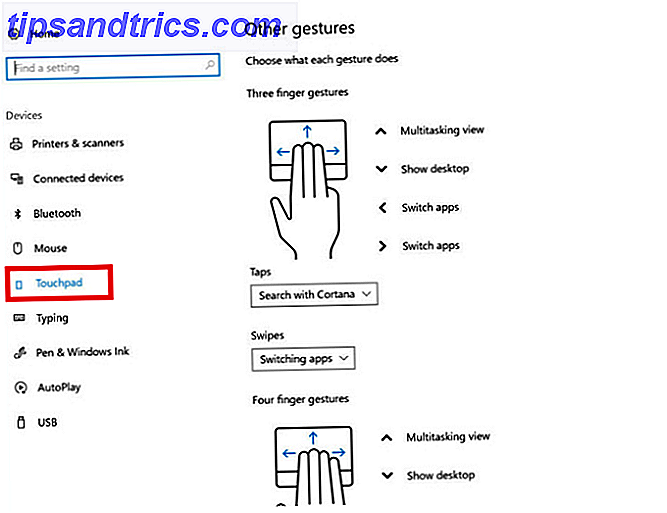
Μεταβείτε στην επιλογή Έναρξη> Ρυθμίσεις> Συσκευές> Πάνελ αφής για να δείτε τι είναι διαθέσιμο. Θα μπορείτε να διαχειριστείτε τις χειρονομίες σας, να προσαρμόσετε τι συμβαίνει με διάφορους συνδυασμούς βρύσης και πολλά άλλα. (Μπορεί να μην δείτε όλες τις ρυθμίσεις, ανάλογα με την ηλικία και την ποιότητα της επιφάνειας αφής του φορητού σας υπολογιστή.)
3. Ηλεκτρονικά βιβλία
Το Κατάστημα των Windows προσφέρει τώρα μια ενότητα αφιερωμένη στα ebooks. Είναι η πρώτη φορά που η Microsoft προσπάθησε να εισέλθει στην αγορά του ebook από την αποτυχημένη συνεργασία Nook με τον Barnes και τον Noble το 2012.
Για να δείτε ποια βιβλία είναι διαθέσιμα, ενεργοποιήστε την εφαρμογή Store και κάντε κλικ στην καρτέλα Βιβλία στο επάνω μέρος του παραθύρου. Εάν χρησιμοποιείτε το Κατάστημα τακτικά, η διάταξη θα είναι εξοικειωμένη. Υπάρχουν μερικά δωρεάν "κλασικά", ένα τμήμα κορυφαίων πωλητών και μια ενότητα "Προτεινόμενα".
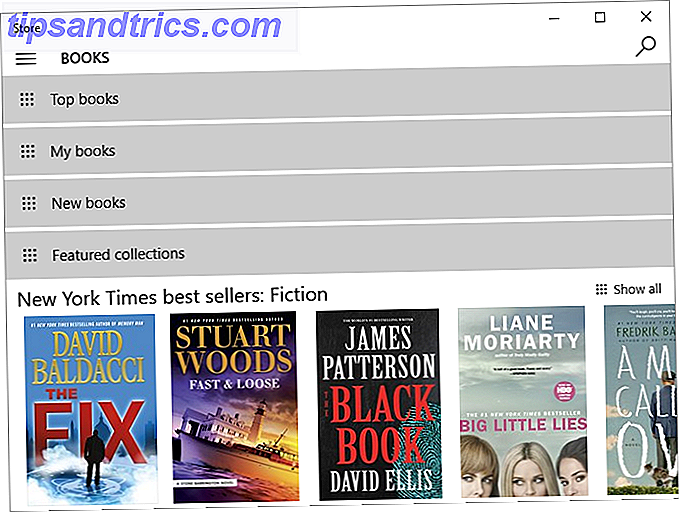
Για να συγχαρώ το λανσάρισμα του τμήματος ebook, η Microsoft έχει προσθέσει έναν ηλεκτρονικό αναγνώστη στον περιηγητή Edge 5 καλύτερες συσκευές ανάγνωσης PDF και ηλεκτρονικού βιβλίου για τα Windows 5 Οι καλύτεροι αναγνώστες PDF και Ebook για τα Windows Τα Windows εγκαθίστανται ως ένα λειτουργικό σύστημα πολλαπλών πλατφορμών. Εκτελείται ήδη σε ταμπλέτες και συσκευές 2 σε 1, καθιστώντας τις εφαρμογές ανάγνωσης eBook για την επιφάνεια εργασίας πιο σχετικές από ποτέ. Διαβάστε περισσότερα .
Για να το χρησιμοποιήσετε, ανοίξτε το Edge και κάντε κλικ στο εικονίδιο Hub (θα το βρείτε στη δεξιά πλευρά της γραμμής διευθύνσεων). Χτυπήστε το εικονίδιο ebook και θα δείτε μια λίστα με όλα τα βιβλία που έχετε κατεβάσει από το Store.
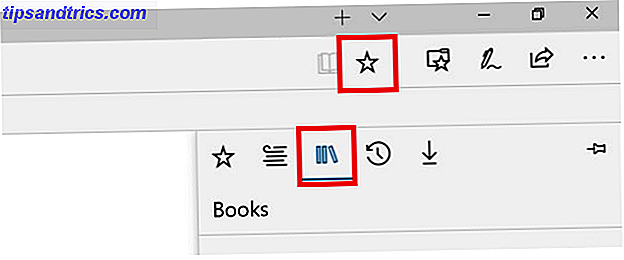
Μπορείτε επίσης να το χρησιμοποιήσετε για να διαβάσετε μη-Κατάστημα ebooks. Υποστηρίζει οποιοδήποτε βιβλίο σε μορφή EPUB.
4. Αποκτήστε την εφαρμογή του Office
Η εφαρμογή Get Office δεν ήταν τίποτα περισσότερο από μια διαφήμιση του Office 365. Όχι πια, η Microsoft έχει φορτώσει την εφαρμογή με νέες δυνατότητες.
Είναι πλέον μια πύλη για όλα όσα σχετίζονται με τη σουίτα του Office. Μπορείτε να διαχειριστείτε τα διάφορα προϊόντα του Office, να ανανεώσετε τις συνδρομές σας, να εγκαταστήσετε αντίγραφα του λογισμικού σε άλλες συσκευές, να λάβετε εκπαίδευση στο Office και ακόμα να έχετε πρόσβαση στα πρόσφατα έγγραφα.
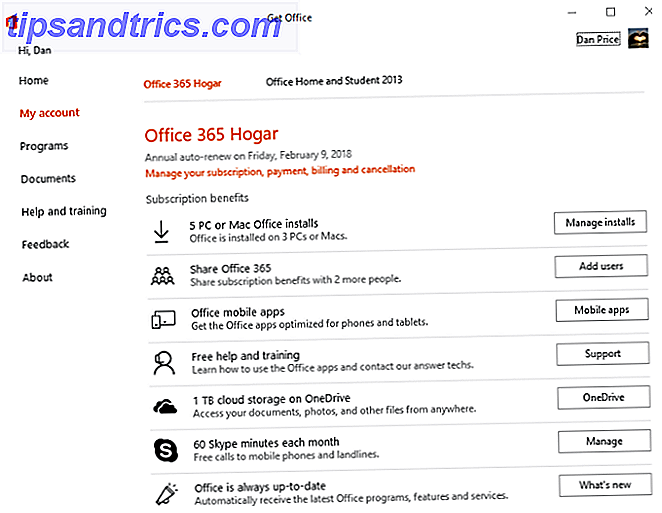
Είναι απλώς μια ντροπή που έχει ακόμα το ίδιο άσημο όνομα. Ας ελπίσουμε ότι η Microsoft θα το επαναπροσδιορίσει στο μέλλον.
5. Αίσθηση αποθήκευσης
Εάν είστε ο τύπος του ατόμου που δυσκολεύεται να παραμείνει στην κορυφή όλων των παλιών αρχείων και φακέλων σας, έχετε τύχη. Η Microsoft έχει αναβαθμίσει τη λειτουργία Storage Sense ως μέρος της ενημερωμένης έκδοσης δημιουργών.
Μπορεί να παρακολουθεί αυτόματα το σύστημά σας για ανεπιθύμητα δεδομένα και προσωρινά αρχεία, διαγράφοντας τυχόν περιττά περιεχόμενα που βρίσκει. Θα διαγράψει επίσης οτιδήποτε έχει ηλικία άνω των 30 ημερών στον Κάδο ανακύκλωσης, αποτρέποντάς σας έτσι από το χτύπημα του μέγιστου μεγέθους του Bin.
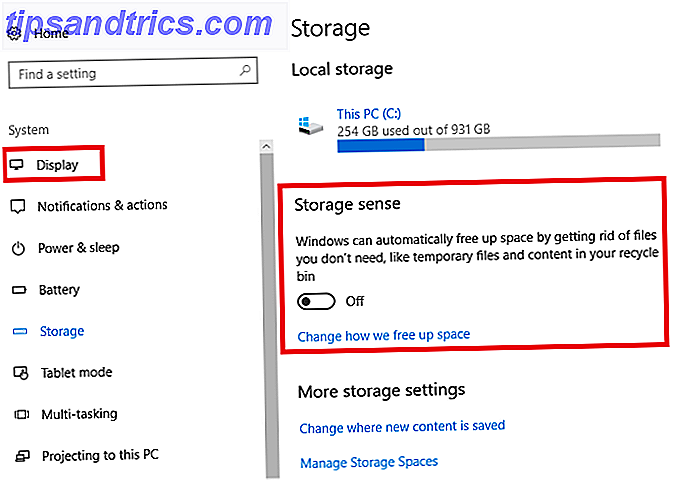
Μπορείτε να χρησιμοποιήσετε τη Λογική αποθήκευσης με την κατεύθυνση στην επιλογή Έναρξη> Ρυθμίσεις> Σύστημα> Αποθήκευση . Διαβάστε τα πάντα για τη νέα Sense Storage εδώ Αυτόματη ελευθέρωση του χώρου στο δίσκο με τα Windows 10 Sense Storage Αυτόματη ελευθέρωση του χώρου στο δίσκο με τα Windows 10 Sense αποθήκευσης Όταν εξαντλείτε το χώρο στο δίσκο, τι κάνετε; Τα Windows 10 διαθέτουν ένα χαρακτηριστικό που ονομάζεται Storage Sense που μπορεί να σας βοηθήσει να καθαρίσετε αυτά τα hogs. Σας παρουσιάζουμε πώς να το ρυθμίσετε. Διαβάστε περισσότερα .
6. Δυναμικό κλείδωμα
Από τις ημέρες των Windows XP, οι χρήστες έχουν πιέσει θρησκευτικά το Win + L για να κλειδώσουν τις οθόνες τους. Εάν έχετε εργαστεί ποτέ σε περιβάλλον γραφείου, εγγυώμαι ότι το χρησιμοποιήσατε τουλάχιστον μία φορά!
Η εισαγωγή του Dynamic Lock θα μπορούσε απλώς να καταστήσει τη συντόμευση άχρηστη. Τώρα, μπορείτε να αντιστοιχίσετε μια συσκευή Bluetooth με τον υπολογιστή σας. Κάθε φορά που το μηχάνημά σας εντοπίζει ότι η συσκευή σας δεν βρίσκεται πλέον κοντά, θα περιμένει 30 δευτερόλεπτα και θα κλειδώσει την οθόνη σας.
Για να ρυθμίσετε το Dynamic Lock, πρέπει πρώτα να αντιστοιχίσετε μια συσκευή Bluetooth με τον υπολογιστή σας. Μεταβείτε στην καρτέλα Έναρξη> Ρυθμίσεις> Συσκευές> Συσκευές Bluetooth και άλλες συσκευές και μετακινήστε το διακόπτη Bluetooth στο Ενεργοποιημένο .
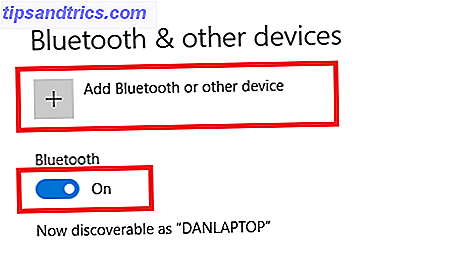
Στη συνέχεια, επιλέξτε Προσθήκη Bluetooth ή άλλη συσκευή και κάντε κλικ στο Bluetooth στην επόμενη οθόνη.
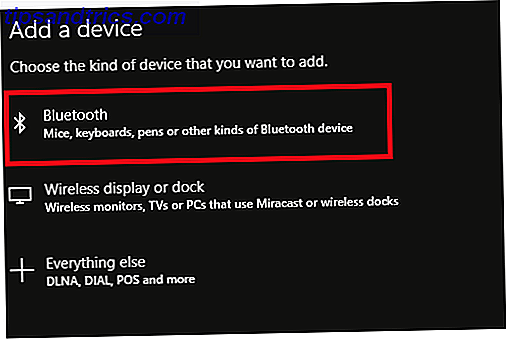
Τέλος, επιλέξτε το όνομα της συσκευής με την οποία θέλετε να συνδεθείτε.
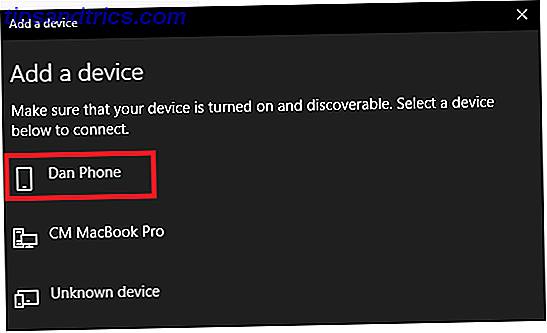
Για να ενεργοποιήσετε το δυναμικό κλείδωμα, μεταβείτε στις Ρυθμίσεις> Λογαριασμοί> Επιλογές σύνδεσης και μετακινηθείτε προς τα κάτω στην ενότητα Dynamic Lock . Σημειώστε το πλαίσιο ελέγχου δίπλα στην επιλογή Να επιτρέπεται στα παράθυρα να εντοπίζουν όταν βρίσκεστε μακριά και να κλειδώνετε αυτόματα τη συσκευή για να ολοκληρώσετε τη διαδικασία ρύθμισης.
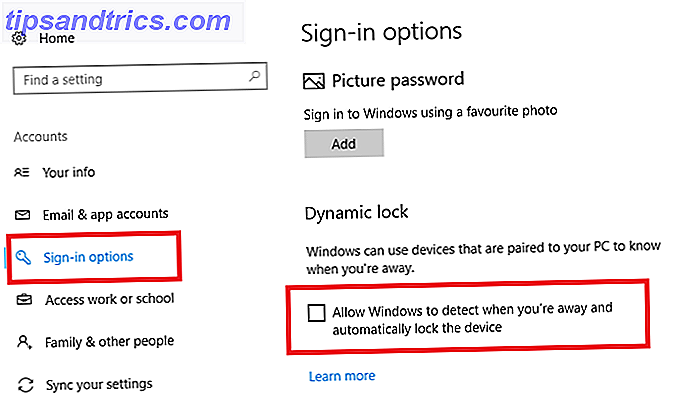
7. Αντιμετώπιση προβλημάτων
Η ενημερωμένη έκδοση δημιουργών έχει εισαγάγει μια εντελώς νέα ενότητα αντιμετώπισης προβλημάτων Γιατί προκάλεσε η συντριβή των Windows; Οδηγός αντιμετώπισης προβλημάτων Γιατί προκάλεσε συντριβή των Windows; Οδηγός αντιμετώπισης προβλημάτων Όταν τα Windows καταρρεύσουν, διατηρήστε την ηρεμία και επανεκκινήστε. Στις περισσότερες περιπτώσεις, είναι ένα μοναδικό γεγονός. Αν όμως ο υπολογιστής σας διακόψει ξανά τη λειτουργία του, συμβουλευτείτε αυτόν τον οδηγό βήμα προς βήμα για την αντιμετώπιση προβλημάτων. Σελιδοδείκτης για μελλοντική χρήση. Διαβάστε περισσότερα . Αντί να αντιμετωπίζετε τυχαία διασκορπισμένες εφαρμογές αντιμετώπισης προβλημάτων σε όλο το λειτουργικό σύστημα, η νέα ενότητα τους φέρνει όλοι μαζί σε μια τοποθεσία που είναι εύκολο να βρεθεί.
Μεταβείτε στην ενότητα Έναρξη> Ρυθμίσεις> Ενημέρωση & ασφάλεια> Αντιμετώπιση προβλημάτων για να δείτε τι είναι διαθέσιμο.
Έχετε 19 μεμονωμένα εργαλεία αντιμετώπισης προβλημάτων για να διαλέξετε: Συνδέσεις στο Internet, Αναπαραγωγή ήχου, Εκτυπωτή, Windows Update, Μπλε οθόνη, Bluetooth, Hardware και συσκευές, Οικιακή ομάδα, Εισερχόμενες συνδέσεις, Πληκτρολόγιο, Προσαρμογείς δικτύου, Ισχύς, Συμβατότητα προγράμματος, Εγγραφή ήχου, , Κοινόχρηστοι φάκελοι, Ομιλία, Αναπαραγωγή βίντεο και Εφαρμογές των Windows Store.
Κάντε κλικ στο πρόβλημα και επιλέξτε Εκτέλεση αντιμετώπισης προβλημάτων . Η εφαρμογή θα σαρώσει το σύστημά σας και θα σας ενημερώσει για τυχόν διορθώσεις που συνιστά.
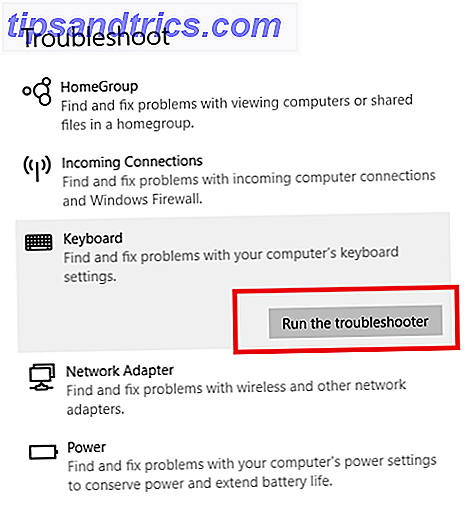
Τα αγαπημένα σας κρυμμένα χαρακτηριστικά
Σας έδειξα επτά κρυφές λειτουργίες που προσφέρει η ενημέρωση δημιουργών των Windows 10 στους χρήστες της. Αλλά είναι κάποιο από αυτά το αγαπημένο σας κρυμμένο χαρακτηριστικό;
Βρίσκετε κάποια χρήσιμα νέα εργαλεία τυχερών παιχνιδιών, όπως η ροή δέσμης και το νέο ειδικό τμήμα στην εφαρμογή "Ρυθμίσεις"; Είναι η νέα καρτέλα Edge προεπισκόπηση του καλυτέρου ελάχιστα γνωστού χαρακτηριστικού; Ή μήπως υπάρχει κάτι άλλο που δεν ανέφερα ότι έφερε επανάσταση στη ζωή σας που χρησιμοποιεί τα Windows;
Θα ήθελα πολύ να ακούσω τις σκέψεις σας. Όπως πάντα, μπορείτε να αφήσετε όλες τις απόψεις σας, τα σχόλιά σας και τις εισροές σας στην παρακάτω ενότητα σχολίων.

![Πώς να επιλέξετε τη σωστή κάρτα βίντεο PC [Τεχνολογία εξηγείται]](https://www.tipsandtrics.com/img/gaming/433/how-choose-right-pc-video-card.jpg)